在Zen Cart电商系统中添加广告图(如横幅广告、促销海报)是提升转化率的重要手段。本文将详细介绍广告图的上传、定位、代码嵌入及效果优化方法,适用于不同版本的Zen Cart(1.5.x及以上)。
一、广告图类型与适用场景
| 广告图类型 | 适用位置 | 推荐尺寸 | 交互功能 |
|---|---|---|---|
| 首页横幅广告 | 首页顶部或中部轮播区 | 1200×400像素 | 支持点击跳转商品页 |
| 侧边栏促销图 | 商品分类页、文章页侧边栏 | 300×250像素 | 静态展示或悬浮效果 |
| 弹窗广告 | 页面加载时或退出意图触发 | 600×400像素 | 延迟显示、关闭按钮 |
| 商品页关联广告 | 商品详情页底部 | 与商品图比例一致 | 推荐搭配商品 |
二、广告图上传与基础设置
通过FTP上传图片
步骤:
示例路径:
/images/banners/summer_sale.jpg使用FTP工具(如FileZilla)连接服务器,进入Zen Cart根目录的
/images/文件夹。创建子文件夹(如
/images/banners/)分类存储广告图,避免与商品图混淆。上传广告图文件(支持JPG、PNG格式,建议压缩至200KB以内)。
通过后台上传(需插件支持)
若使用Easy Populate或Banner Manager插件,可后台直接上传:
进入Catalog → Banner Manager。
点击New Banner,填写广告图名称、URL链接和上传图片。
设置显示参数(如开始/结束日期、展示次数)。
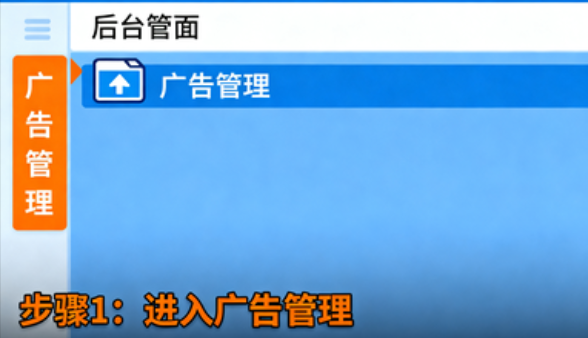
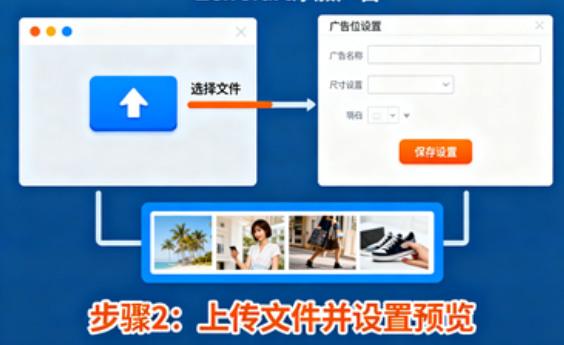
三、广告图代码嵌入方法
根据广告图位置选择以下嵌入方式:
方法1:通过模板文件修改(推荐)
适用位置:首页、分类页、商品页等固定区域。
操作步骤:
找到对应模板文件(如首页模板
/includes/templates/your_template/templates/tpl_index_default.php)。在需要显示广告图的位置插入HTML代码:
html
<div class="ad-banner"> <a href="https://yourstore.com/promotion"> <img src="/images/banners/summer_sale.jpg" alt="夏季促销" width="1200" height="400"> </a> </div> 通过CSS控制样式(如居中、边距):
css
.ad-banner { text-align: center; margin: 20px 0; } .ad-banner img { max-width: 100%; height: auto; }
方法2:使用Zen Cart模块(无需改代码)
适用插件:
Banner Manager:管理多张广告图并设置轮播。
Sidebox Manager:在侧边栏添加广告图模块。
操作步骤(以Banner Manager为例):
安装插件后,进入Catalog → Banner Manager。
添加新广告图,填写链接URL、上传图片,并设置展示规则(如随机显示、按权重排序)。
在模板文件中调用广告图(通常插件会提供调用代码,如
<?php echo $banner->display(); ?>)。
方法3:通过内容区块(Content Modules)添加
适用场景:在特定页面(如登录页、购物车页)插入广告图。
操作步骤:
进入Tools → Layout Boxes Controller。
找到或创建内容区块(如
ad_banner),在编辑页面插入HTML代码。将区块分配到目标页面(如首页、分类页)。
四、广告图效果优化技巧
响应式适配
使用CSS媒体查询确保广告图在不同设备正常显示:
css
@media (max-width: 768px) { .ad-banner img { width: 100%; height: auto; } } 针对移动端可上传单独的小尺寸广告图(如640×300像素)。
交互功能增强
轮播效果:使用jQuery插件(如Slick)实现多张广告图自动切换:
html
<div class="banner-slider"> <div><img src="/images/banners/ad1.jpg"></div> <div><img src="/images/banners/ad2.jpg"></div> </div> <script> $('.banner-slider').slick({ autoplay: true, dots: true }); </script> 悬停效果:通过CSS添加动画(如放大、阴影):
css
.ad-banner img:hover { transform: scale(1.02); box-shadow: 0 0 10px rgba(0,0,0,0.2); } 性能优化
懒加载:延迟加载非首屏广告图,减少页面加载时间:
html
<img src="/images/banners/placeholder.jpg" data-src="/images/banners/ad1.jpg" class="lazyload"> <script src="https://cdn.jsdelivr.net/npm/vanilla-lazyload@17.8.3/dist/lazyload.min.js"></script> <script> new LazyLoad(); </script> CDN加速:将广告图托管至CDN(如Cloudflare、阿里云OSS),提升全球访问速度。
五、常见问题与解决方案
广告图不显示
图片路径是否正确(如
/images/banners/而非/images/)。服务器权限是否设置为可读(chmod 644)。
缓存插件是否过期(清除Zen Cart缓存或浏览器缓存)。
检查项:
点击广告图无跳转
原因:HTML代码中
href链接未填写或格式错误。解决:确保链接包含
https://,并测试不同浏览器兼容性。广告图变形
原因:CSS未限制宽高比或图片本身比例异常。
解决:使用
object-fit: cover保持图片比例,或提前裁剪图片至标准尺寸。
六、进阶技巧:动态广告图管理
按用户行为展示广告
通过Zen Cart的Customer Groups功能,针对不同用户组(如新客、VIP)显示差异化广告图。
示例:在模板文件中添加条件判断:
php
<?php if ($customer_group_id == 1) { ?> <img src="/images/banners/new_customer.jpg"> <?php } else { ?> <img src="/images/banners/vip_offer.jpg"> <?php } ?> A/B测试优化转化率
上传两张不同设计的广告图,通过Google Analytics追踪点击率,保留效果更好的版本。
季节性广告自动切换
结合Zen Cart的日期函数,在特定时间段自动显示节日广告(如圣诞节、黑五):
php
<?php $current_date = date('Y-m-d'); if ($current_date >= '2025-12-01' && $current_date <= '2025-12-25') { ?> <img src="/images/banners/christmas_sale.jpg"> <?php } ?>
热门文章
- 产品大量复制后,Shopify SEO 如何避免重复内容惩罚?(实战指南)
- Shopify 网站 Preferences(在线商店偏好设置)完整教程
- 如何管理 Shopify 博客分类与博客文章(SEO + 运营实操指南)
- Shopify 分类页 vs 产品页关键词布局策略(SEO 实战指南)
- Shopify 订单管理全流程指南(从下单到完成)
- Shopify Collection 分类页优化指南(SEO + 转化率全解析)
- Shopify 如何上传产品?(新手必看完整操作指南)
- Shopify SEO 常见致命错误清单(新手必避的 20 个坑)
- Shopify Domains 域名设置基础教程(新手必看)
- Shopify 页面管理完整指南(新手到进阶)

